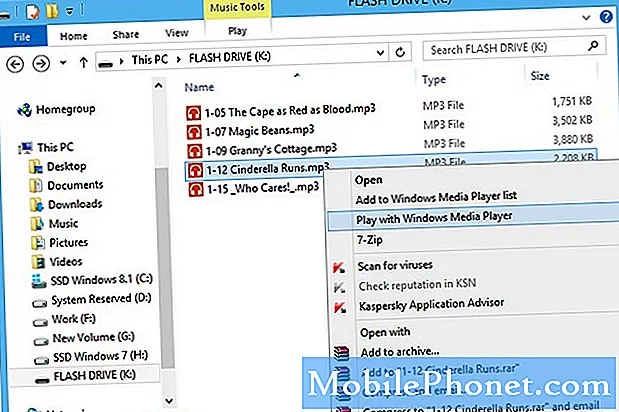
Indhold
Selvom det er mere praktisk at lytte til musik på din Samsung-enhed, mens du bruger en streaming-app som Pandora eller Spotify, er det stadig også muligt at kopiere musikfiler fra din pc og lytte til dine yndlingssange, selv når der ikke er nogen internetforbindelse. Denne korte vejledning viser dig, hvordan du nemt kan kopiere din musik fra en pc.
Trin til at kopiere musikfiler til din Samsung-enhed
Nødvendig tid: 5 minutter.
For at flytte dine musikfiler fra en pc til din Samsung-telefon eller -tablet skal du bruge et USB-kabel. Når du har gjort det, skal du følge nedenstående trin for at starte filoverførslen.
- Slut din Samsung-enhed til din pc.
Brug om muligt kun det USB-kabel, der følger med din telefon. Hvis du ikke kan bruge det originale kabel, skal du sikre dig, at du bruger et kabel, der understøtter MTP-forbindelse.
 Hvis du allerede har oprettet forbindelse til denne pc, vises prompten muligvis slet ikke.
Hvis du allerede har oprettet forbindelse til denne pc, vises prompten muligvis slet ikke. 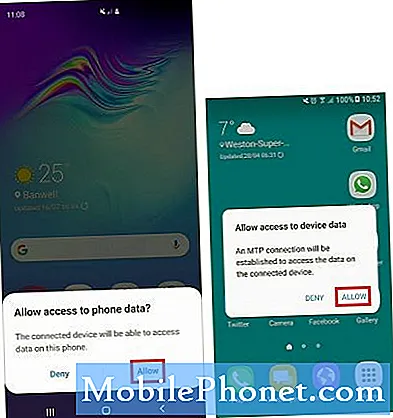
- Få adgang til USB-indstillinger.
Stryg nedad fra toppen for at trække statuslinjen ned. Lede efter Android-systemUSB til filoverførsel og tryk på den.
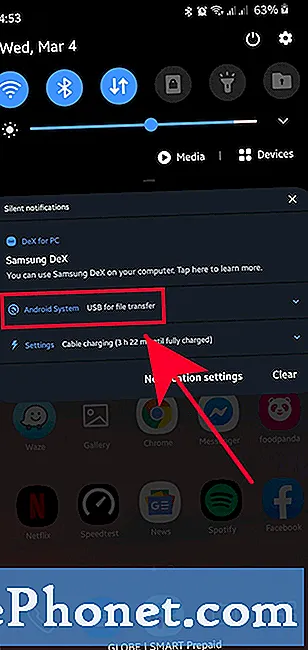
- Vælg Overførsel af filer.
Tryk på Overførsel af filer under Brug USB til afsnit.
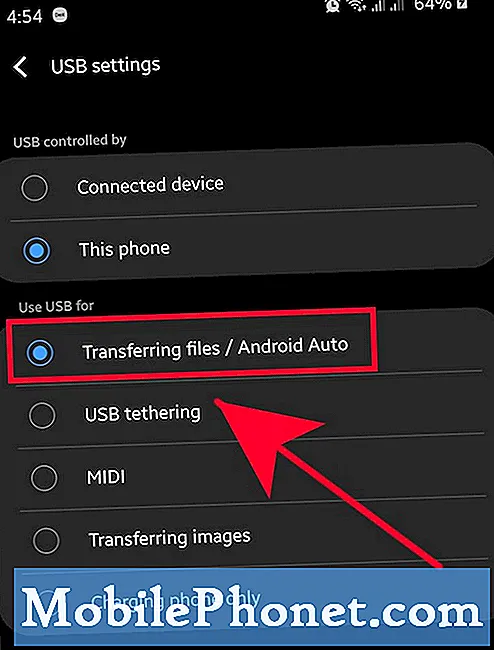
- Få adgang til din telefon på din pc.
Åben File Explorer på din pc, og vælg din enhed.
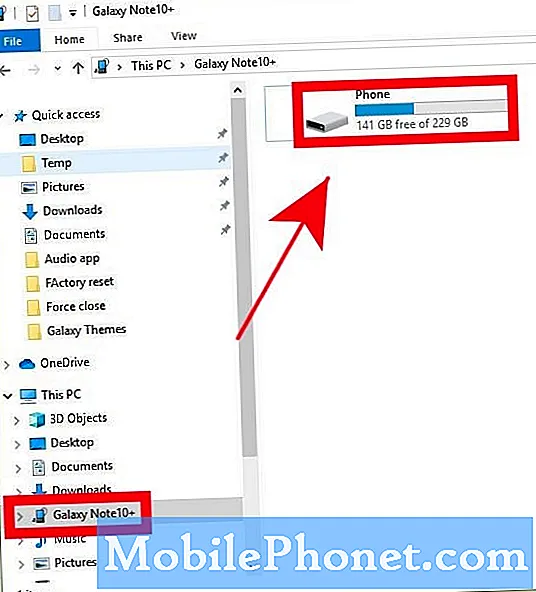
- Klik på mappen Musik.
Find Musikmappe på listen, og åbn den.
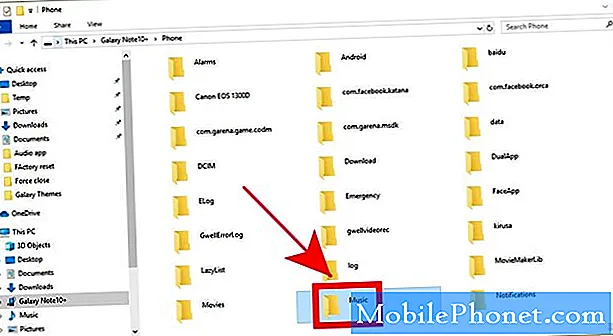
- Kopier din musikfil til din Samsung-enhed.
Træk og slip eller kopier musikfilen fra din pc til musikmappen. Hvis du flytter et antal filer, kan overførslen tage længere tid at afslutte.
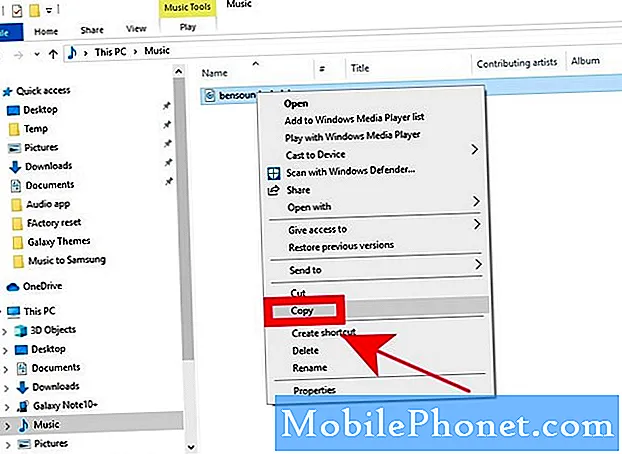
Foreslåede målinger:
- Sådan bruges et tema på en Samsung Galaxy-enhed
- Sådan fabriksnulstilles en Samsung Galaxy-enhed (Android 10)
- Sådan løses Samsung Audio App-nedbrud efter opdatering af Android 10
- Sådan tvinges du til at afslutte en app på en Samsung-enhed
Få hjælp fra os
Har du problemer med din telefon? Du er velkommen til at kontakte os ved hjælp af denne formular. Vi prøver at hjælpe. Vi opretter også videoer til dem, der ønsker at følge visuelle instruktioner. Besøg vores TheDroidGuy Youtube Channel for fejlfinding.


